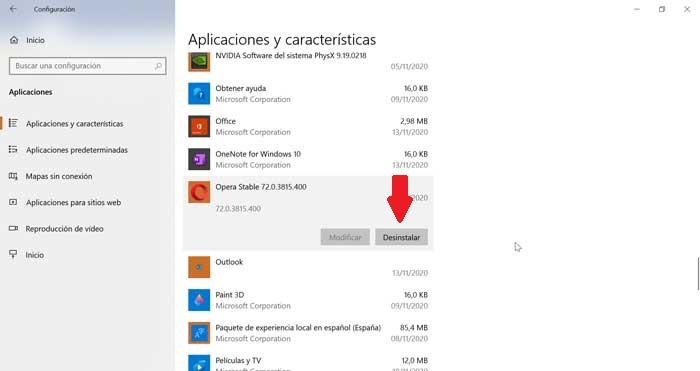Es ist möglich, dass wir während der Nutzung unseres Computers einen gewissen Leistungsabfall feststellen und nicht mehr so reagieren, wie es sollte. Dies kann durch einen hohen Verbrauch der verursacht werden RAM des Geräts. Wenn wir den PC intensiv nutzen, haben wir wahrscheinlich mehrere Programme geöffnet, Browser mit Registerkarten, und wir haben sogar den Musik-Player eingeschaltet usw. All dies kann dazu führen, dass wir haben verbrauchte den RAM fast vollständig, und deshalb beginnen die Probleme.
Die Verwendung eines PCs mit hohem RAM-Verbrauch kann sehr ärgerlich sein. Im Allgemeinen, Windows Normalerweise wird es automatisch verwaltet, aber manchmal verbrauchen einige Anwendungen mehr als gewünscht, wodurch es entsteht Es ist fast unmöglich, den Computer weiter zu benutzen effizient. Daher geben wir Ihnen heute drei einfache Tricks, mit denen wir RAM auf unserem Windows 10-PC sparen können.

Schließen Sie Programme, die mehr RAM verbrauchen
Der erste Trick, mit dem wir RAM von unserem PC freigeben können, ist: Schließen Sie alle schweren Programme das kann den gesamten verfügbaren Speicher verbrauchen. Dazu müssen wir auf den Task-Manager zugreifen, indem wir auf unserer Tastatur „Strg + Alt + Entf“ drücken. Sobald wir drinnen sind, müssen wir auf die Registerkarte "RAM" klicken und auf diese Weise werden wir alle Prozesse bei dem bestellen, der die meisten Ressourcen verbraucht. Endlich, der rechten Maustaste auf Klicken Sie in den Programmen, die am meisten RAM belegen, auf "Task beenden". Auf diese Weise schließt das Programm und gibt den belegten Speicher frei.
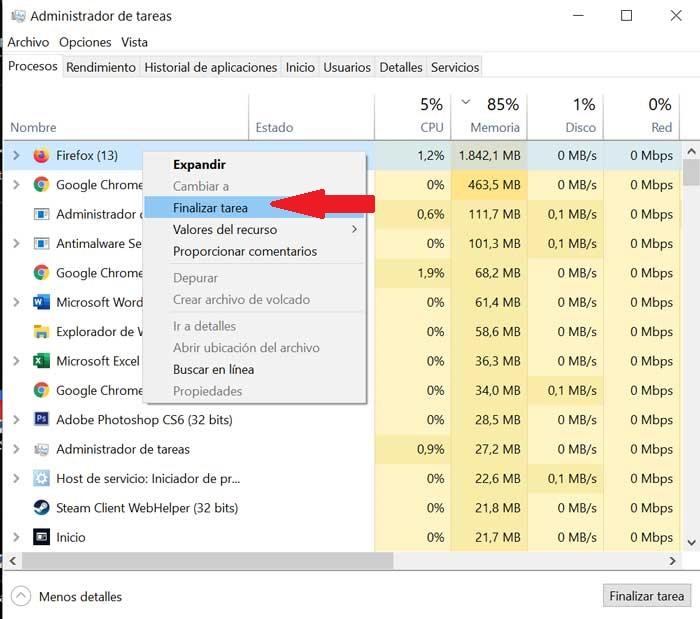
Deaktivieren Sie Anwendungen, die mit dem PC beginnen
Eine weitere interessante Option, mit der wir RAM freigeben können, besteht darin, die Anwendungen zu deaktivieren, die wir standardmäßig aktiviert haben, um gleichzeitig mit unserem PC zu starten. Auf diese Weise werden wir auch unseren Computer herstellen schneller starten und beginnen Sie mit einer größeren Menge an verfügbarem RAM.
Dazu müssen wir erneut „Strg + Alt + Entf“ drücken und damit den „Task-Manager“ erneut aufrufen. Als nächstes müssen wir auf die Registerkarte "Start" klicken, die wir oben rechts in der Mitte der Registerkarten "Anwendungsverlauf" und "Benutzer" finden. Jetzt werden wir alle sehen die Anwendungen, die als ausgeführt werden sobald Windows startet. Wir klicken auf die Registerkarte "Auswirkungen starten" und auf diejenigen, die eine haben Hohe Auswirkung wird zuerst angezeigt. Jetzt müssen wir nur noch die gewünschten nehmen und mit der rechten Maustaste darauf klicken und auf "Deaktivieren" klicken. Auf diese Weise werden sie nicht mehr automatisch gestartet, wenn wir unseren PC starten und mehr RAM frei lassen.
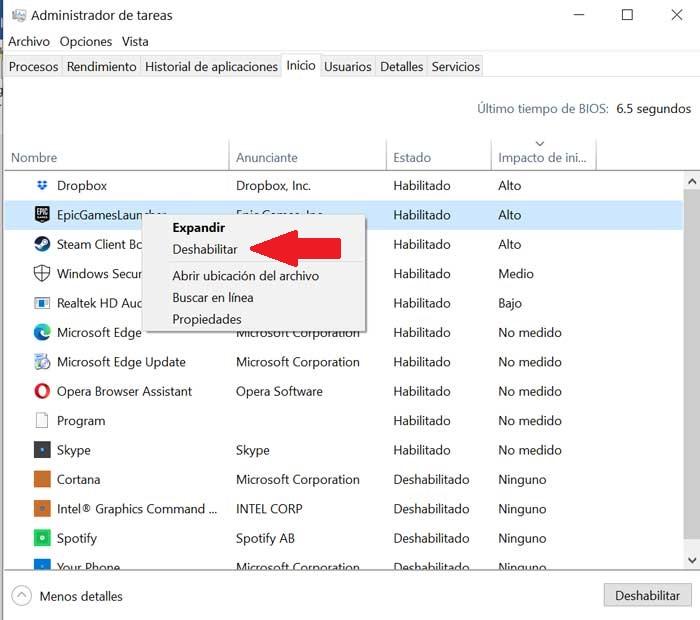
Beseitigen Sie installierte Programme, die wir nicht verwenden
Sicher, wir haben eine gute Anzahl von Programmen auf unserem Computer installiert, die wir kaum jemals verwenden, aber wir haben sie dort "nur für den Fall". Diese Anwendungen verbraucht möglicherweise RAM Daher kann es ideal sein, sie zu deinstallieren, wenn klar ist, dass wir ihnen wenig Nutzen bringen werden.
Dazu drücken wir "Windows + I", um auf die "Einstellungen" von Windows 10 zuzugreifen, und klicken auf "Anwendungen". Im Inneren gehen wir zu "Anwendungen und Funktionen". Von hier aus können wir auswählen die Programme, die wir nicht brauchen und klicken Sie auf "Deinstallieren", um diejenigen zu entfernen, auf die wir verzichten können, und sparen Sie RAM-Speicher.